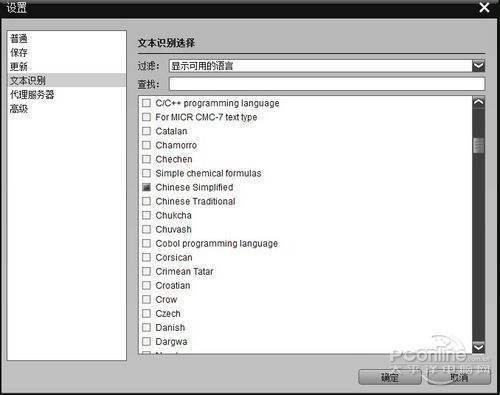|
Google翻译功能: 扫描器还能帮助您进行Google翻译,这到底是怎么一回事呢?我们要将扫描下来的文档进行翻译,往往都会先将图片转换成文档,再进行翻译,全新升级后的鼠标扫描器已经实现“即扫即翻”的功能,为我们的学习和办公都带来了方便,当然,这一功能也是需求在连网的情况下实现,下面我们一起来看看。 要实现Google翻译功能,还得先将软件设置一番。首先在主界面中依次点“设置”——“文本识别”,在“文本识别”中,选择相应的字体,例如我需要由简体中文翻译成其他语言,那么,我在文本识别中应该选择简体中文,也就是说,扫描的是什么文字,就文本识别中就应该选什么文字。 接下来,我们就需要扫描需要翻译的简体中文文档,扫描完成后,在软件主界面选择“应用程序”——“Google翻译”,软件会自动打开Google翻译网页。 然后,再选择软件主界面“粘贴”——“粘贴文本”,软件会将扫描得到的文字粘贴到翻译框中。值得注意的是,Google翻译功能有字数限制的,一旦超出限制,便无法启动Google翻译功能了。 Evernote功能: Evernote功能的实现跟Google翻译功能的功能应用起来很相似,只是Evernote功能的实现还需要通过安装下载Evernote软件才能使用,下面我们来认识一下这款软件。 EverNote是一款在国外非常著名的笔记软件,来到中国之后起了个非常诗意的中文名“印象笔记”,它不仅具备强大的笔记捕捉功能,还采用了独特的分类方式,而且支持filter的自动整理、即时搜索。更关键的是,EverNote非常可靠,用它存储大量笔记,无须担心数据库毁坏。 通过LG鼠标扫描器,用户可直接把扫描的内容以图片、文字等形式储存到印象笔记中,非常简便。 总结:了解了LG鼠标扫描器最新的google 翻译、共享到新浪微博、Evernote功能之后,我们都不禁为之一叹,全新推出的功能与我们的生活、学习都是紧密联系的,应用起来还非常方便,而且功能升级之后,产品的售价依然维持不变。由此可见,LG鼠标扫描器的性价比进一步提升,有兴趣的朋友不妨继续关注。 |
正在阅读:脱胎换骨的进化!LG鼠标扫描器全新功能评测脱胎换骨的进化!LG鼠标扫描器全新功能评测
2012-06-30 01:49
出处:PConline原创
责任编辑:liangjiewen
键盘也能翻页,试试“← →”键
| 本文导航 | ||
|
LG LSM-100相关文章
本文产品
LG LSM-100相关文章
同价位产品
竞争产品对比
热门产品
热门排行
IT百科
热门专题
外设配件图赏
外设论坛帖子排行
最高点击
最高回复
最新
汽车资讯
最新资讯离线随时看
聊天吐槽赢奖品